Windows 11에는 기본적으로 OneDrive(원드라이브) 가 내장되어 있습니다. 이 서비스는 클라우드 저장소를 통해 여러 장치 간 파일을 자동 동기화하는 편리한 기능을 제공하지만, 모든 사용자에게 꼭 필요한 것은 아닙니다.
특히 네트워크 속도가 느리거나 로컬 저장 공간을 주로 사용하는 경우, 원드라이브의 자동 실행과 파일 동기화가 오히려 시스템 부하를 유발할 수 있습니다.
또한 파일 탐색기에서 OneDrive 폴더가 항상 표시되어 불필요한 혼란을 주거나, 로그인하지 않아도 “동기화 중”이라는 아이콘 표시가 반복되는 경우도 있습니다.
이 글에서는 윈도우11에서 원드라이브를 완전히 삭제하고, 자동 실행되지 않도록 설정하는 방법에 대해 알아보겠습니다.
목차
OneDrive 동기화 해제 및 자동 실행 끄기
OneDrive는 기본적으로 윈도우에 로그인하면 자동으로 실행되고, 로컬 PC와 클라우드가 즉시 동기화됩니다.
하지만 이미 동기화되어 있는 폴더나 파일이 많을 경우 시스템 부하가 커지거나, 원치 않는 데이터가 클라우드에 업로드될 수 있습니다. 따라서 자동 실행을 끄기 전에 먼저 동기화를 해제하는 것이 좋습니다.
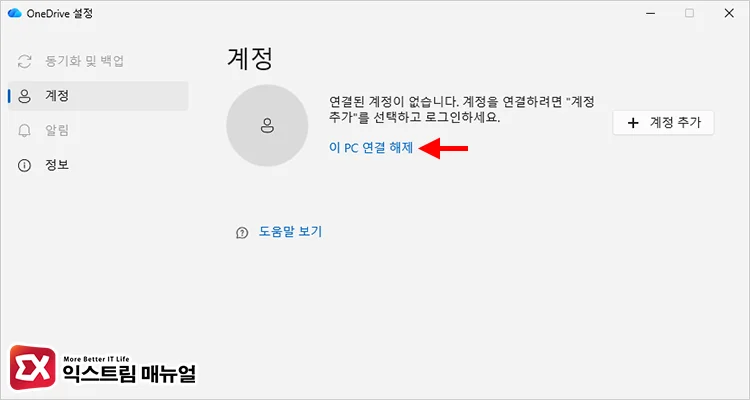
먼저 작업 표시줄 우측 하단의 OneDrive 아이콘(구름 모양)을 클릭합니다. 설정 메뉴(톱니바퀴 아이콘) → [설정] → [계정] 탭으로 이동합니다.
여기서 ‘이 PC의 연결 해제’를 클릭하면 해당 장치의 OneDrive 동기화가 해제됩니다. 기존 파일은 로컬 폴더에 그대로 남아 있고, 이후 클라우드와의 연결만 끊어집니다.
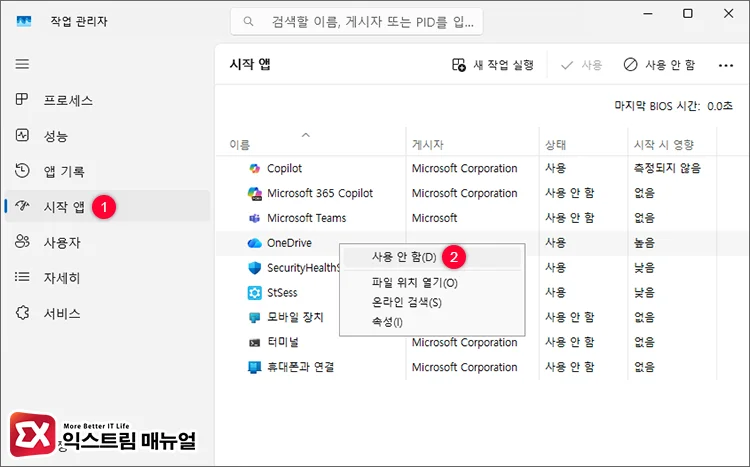
동기화를 해제한 뒤에는 자동 실행 설정을 비활성화합니다.
작업 관리자(단축키 Ctrl+Shift+Esc)를 실행한 다음, 시작 앱 메뉴에서 OneDrive 항목을 찾아 ‘사용 안 함’으로 변경하면 됩니다. 이렇게 설정하면 윈도우 부팅 시 OneDrive가 자동으로 실행되지 않습니다.
윈도우 설정에서 OneDrive 프로그램 삭제하기
OneDrive를 더 이상 사용하지 않거나, 클라우드 동기화 기능이 필요하지 않은 경우에는 프로그램을 완전히 제거할 수 있습니다.
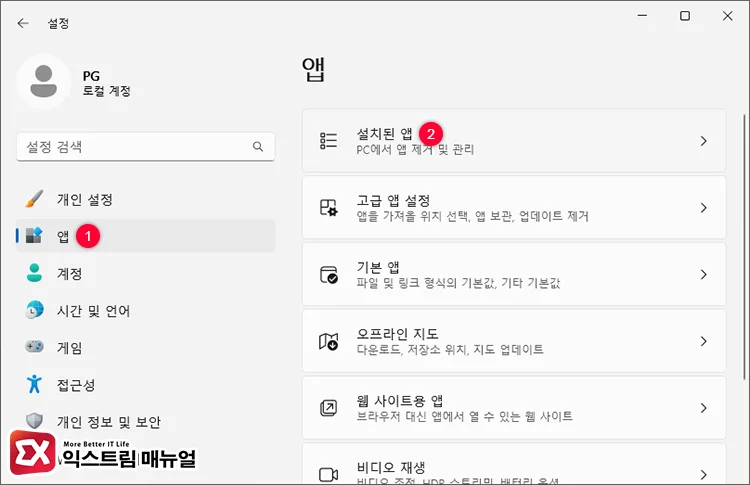
Windows 설정에서 [앱 > 설치된 앱] 메뉴로 이동합니다.
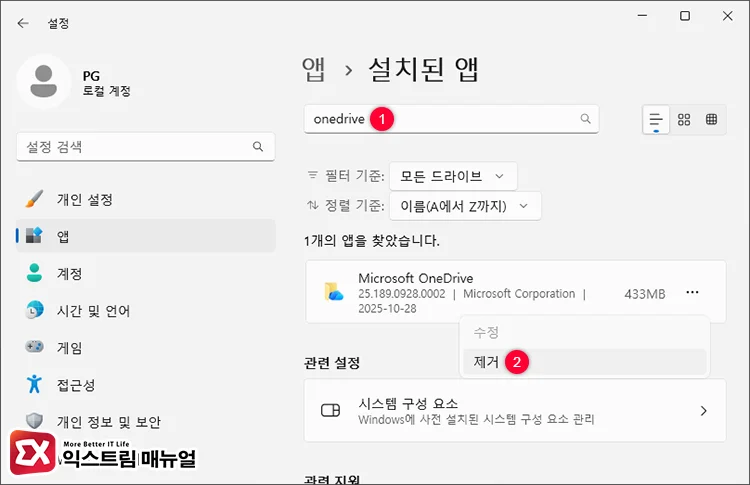
설치된 앱 검색 상자에 [Microsoft OneDrive]를 입력해 찾아 선택한 뒤, [제거] 버튼을 클릭하세요.
잠시 기다리면 OneDrive 프로그램이 삭제되며, 이후부터는 자동 실행이나 백그라운드 동기화가 발생하지 않습니다.
시스템 파일 일부는 남을 수 있기 때문에, 필요하다면 다음 단계를 통해 잔여 파일까지 정리할 수 있습니다.
CMD로 OneDrive 설치 파일 삭제하기
OneDrive를 완전히 제거하려면, 시스템 내부에 남아 있는 설치 파일까지 정리해야 나중에 자동 재설치나 자동 복구를 원천 차단할 수 있습니다.
윈도우 명령 프롬프트(CMD)를 관리자 권한으로 실행한 뒤, OneDrive의 설치 경로에 존재하는 OneDriveSetup.exe 파일을 직접 삭제하면 시스템이 해당 파일을 더 이상 참조하지 않게 됩니다.
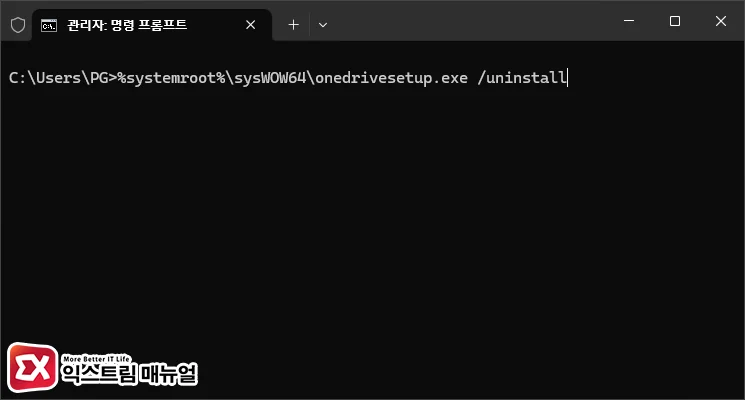
시작 버튼을 누른 뒤, 검색창에서 cmd를 검색하고, 명령 프롬프트를 관리자 권한으로 실행합니다. 그리고 아래 명령어를 실행합니다.
%systemroot%\sysWOW64\onedrivesetup.exe /uninstall만일, 명령어 실행 시 파일을 찾지 못했다고 출력되면 설치 파일이 없는 것으로 아래 과정으로 넘어갑니다.
잔여 파일과 레지스트리 정리하기 (선택)
OneDrive 삭제 후에도 파일 탐색기 왼쪽 사이드바에 OneDrive 폴더가 남아 있는 경우가 있습니다. 이때는 아래의 단계를 통해 잔여 파일을 삭제할 수 있습니다.
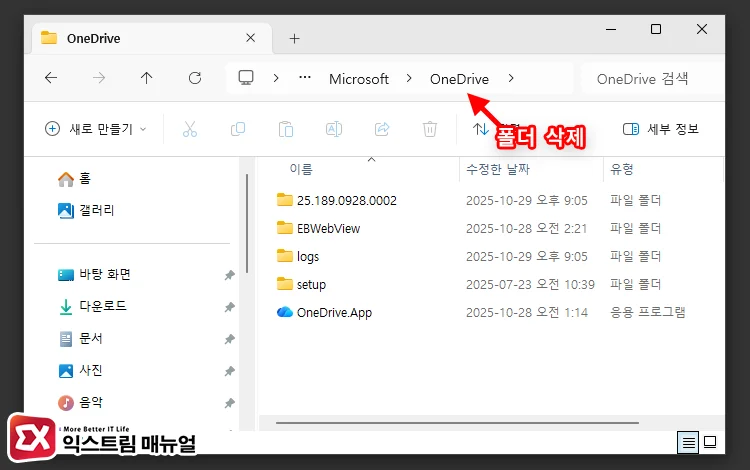
C:\Users[사용자 이름]\AppData\Local\Microsoft\OneDrive파일 탐색기를 실행한 다음 위와 같은 경로로 이동합니다. 그리고 OneDrive 폴더 및 하위 파일을 모두 삭제합니다.
OneDrive와 관련된 레지스트리 찌꺼기의 경우, 편집기에서 일일히 찾아 삭제하는 것 보다 .reg 파일로 일괄 삭제하는 편이 빠릅니다. 아래 내용을 메모장에 붙여넣기 후 .reg 파일로 저장해 실행하면 됩니다.
Windows Registry Editor Version 5.00
; OneDrive 탐색기 사이드바 항목 제거 (CLSID)
[-HKEY_CLASSES_ROOT\CLSID\{018D5C66-4533-4307-9B53-224DE2ED1FE6}]
[-HKEY_CLASSES_ROOT\Wow6432Node\CLSID\{018D5C66-4533-4307-9B53-224DE2ED1FE6}]
; OneDrive 탐색기 네임스페이스 제거 (있을 경우)
[-HKEY_LOCAL_MACHINE\SOFTWARE\Microsoft\Windows\CurrentVersion\Explorer\Desktop\NameSpace\{018D5C66-4533-4307-9B53-224DE2ED1FE6}]
[-HKEY_LOCAL_MACHINE\SOFTWARE\WOW6432Node\Microsoft\Windows\CurrentVersion\Explorer\Desktop\NameSpace\{018D5C66-4533-4307-9B53-224DE2ED1FE6}]그룹 정책으로 OneDrive 재설치 방지하기
OneDrive를 삭제했더라도 Windows 업데이트 시 자동으로 재설치되는 경우가 있습니다. 이를 근본적으로 막기 위해서는 그룹 정책 편집기를 활용하는 것이 가장 확실한 방법입니다.
윈도우11 Pro 또는 Enterprise 버전에서 사용할 수 있는 방법이며, 홈 버전의 경우, gpedit.msc가 없으므로 별도로 설치한 다음 진행합니다.
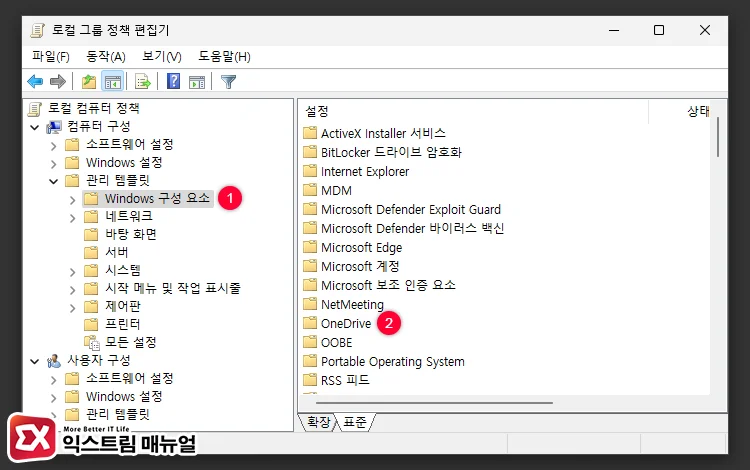
먼저 [Win + R] 키를 눌러 실행 창을 열고 gpedit.msc를 입력한 뒤 [Enter]를 눌러 그룹 정책 편집기를 실행합니다.
그 다음 왼쪽 트리 메뉴에서 [컴퓨터 구성] → [관리 템플릿] → [Windows 구성 요소] → [OneDrive] 항목으로 이동합니다.
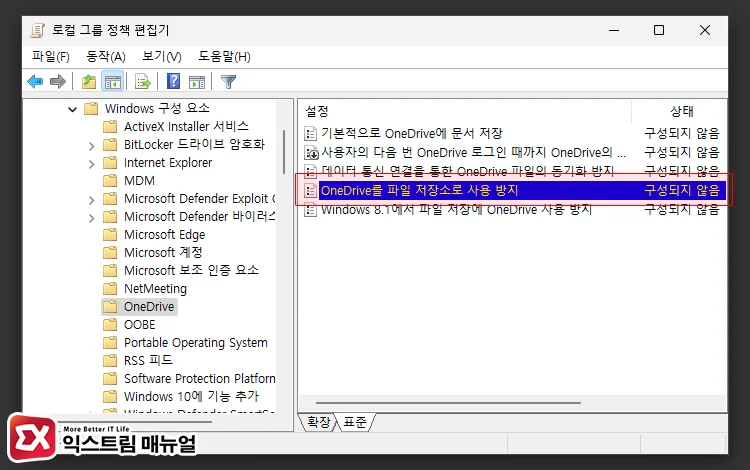
오른쪽 패널에서 ‘OneDrive를 파일 저장소로 사용 방지’ 항목을 찾아 더블 클릭합니다.
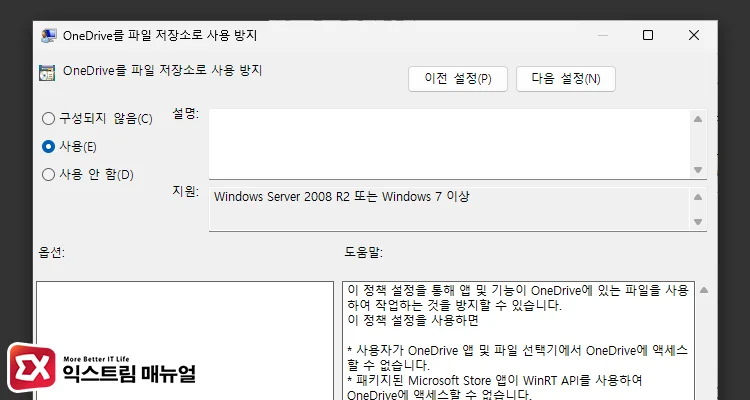
새 창이 열리면 ‘사용’을 선택하고 [적용] → [확인]을 눌러 설정을 저장합니다.
이렇게 하면 Windows가 OneDrive를 자동으로 재설치하거나 파일 저장소로 사용하는 기능을 완전히 차단합니다.
설정 후에는 정책 편집을 바로 적용하거나 시스템을 한 번 재부팅하는 것이 좋습니다. 이후에는 Windows 업데이트가 진행되어도 OneDrive가 자동으로 복원되지 않으며, 재설치를 시도해도 관리자 권한 제한으로 실행이 차단됩니다.
마치며
OneDrive는 Microsoft 365 사용자가 클라우드 동기화를 필요로 할 때 매우 유용하지만, 로컬 파일 중심의 작업 환경에서는 오히려 불필요한 리소스를 점유할 수 있습니다.
특히 네트워크 속도가 느리거나 클라우드 사용을 원치 않는 사용자라면, 불필요한 백그라운드 동기화를 중단함으로써 부팅 속도와 시스템 안정성을 모두 개선할 수 있으니 적용해 보시길 바랍니다.



